Для создания генплана и топографии вокруг проектируемого объекта можно воспользоваться базовым функционалом Revit. Используя описанные в данной статье методы, вы сможете закрыть множество задач раздела ГП, однако для более глубокой проработки рекомендуется воспользоваться профильными программами, например AutoCAD Civil 3D.
Итак, в Revit есть 3 основных способа создания топо-поверхностей:
- Использование файла с топографическими данными.
- Использование CAD – файла с изолиниями.
- Размещение точек на определенных высотах.
Сегодня подробнее рассмотрим последний из предложенных способов работы. Для начала стоит определить, что топо-поверхность – это поверхность, созданная на основе топографических данных об участке, на котором будет построено здание.
Топо-поверхность
Способ размещения точек на определенных высотах заключается в том, чтобы искусственно создать топографические точки на плане вокруг здания. Для этого необходимо перейти в диспетчере проекта на Площадку, так как только на этом виде мы сможем увидеть категорию элементов генплана. После чего перейти на вкладки Формы и генплан – Топо-поверхность.
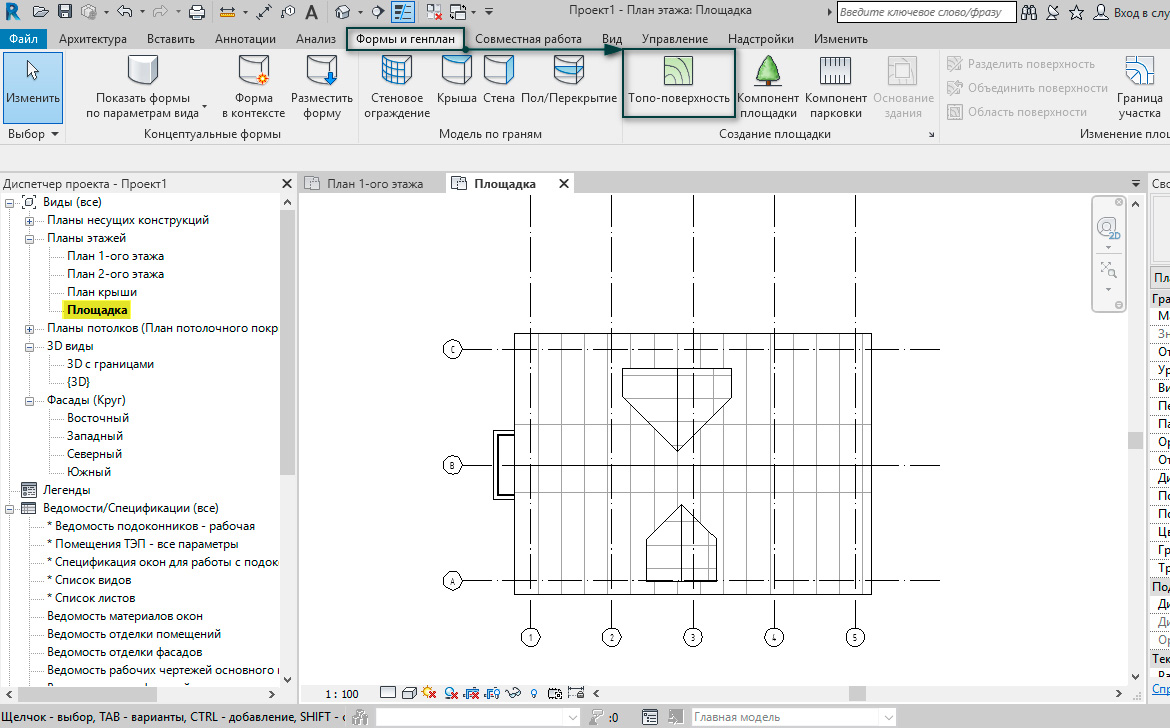
На панели инструментов выбираем инструмент Разместить точку. Значения первого ряда точек указываем нулевыми – они будут являться уровнем земли, после чего можно изменять значения абсолютной высоты, задавая возвышенности (положительные значения) и низменности (отрицательные значения), в нашем случае ставим отметку 1500. По завершению нажимаем зеленые галочку и выходим из режима редактирования.
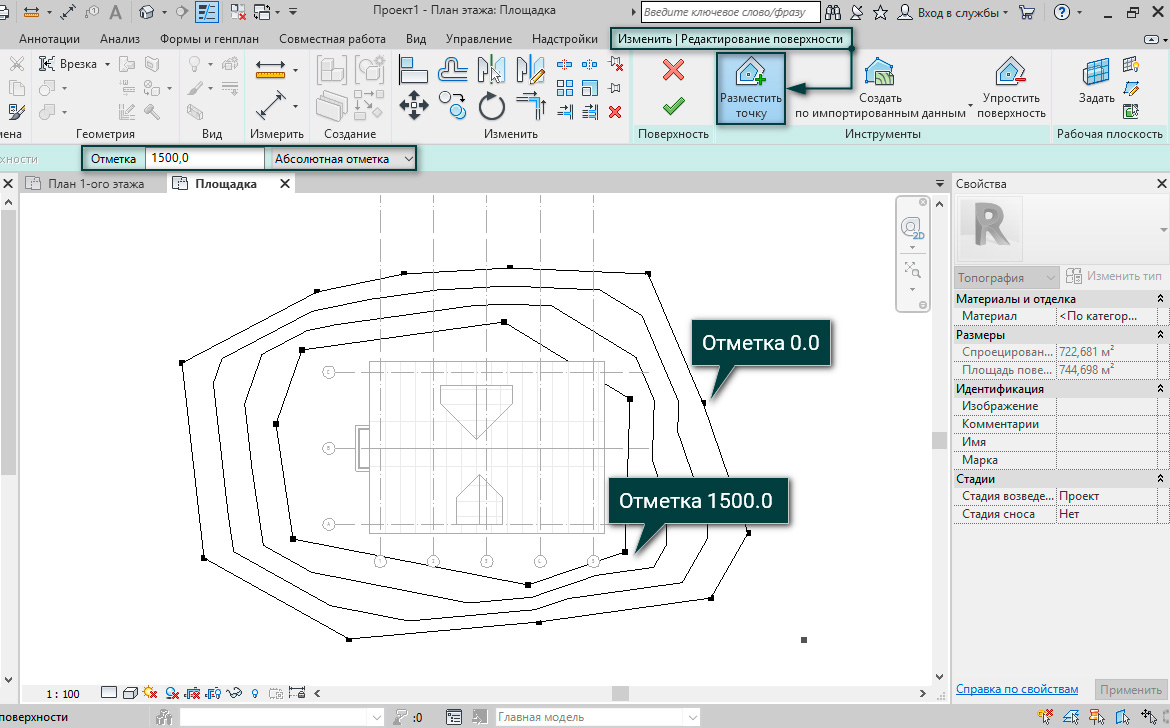
Перейдем на фасад, чтобы посмотреть, как отображается созданная топо-поверхность, зададим ей соответствующий материал и штриховку поверхности через свойства типа.
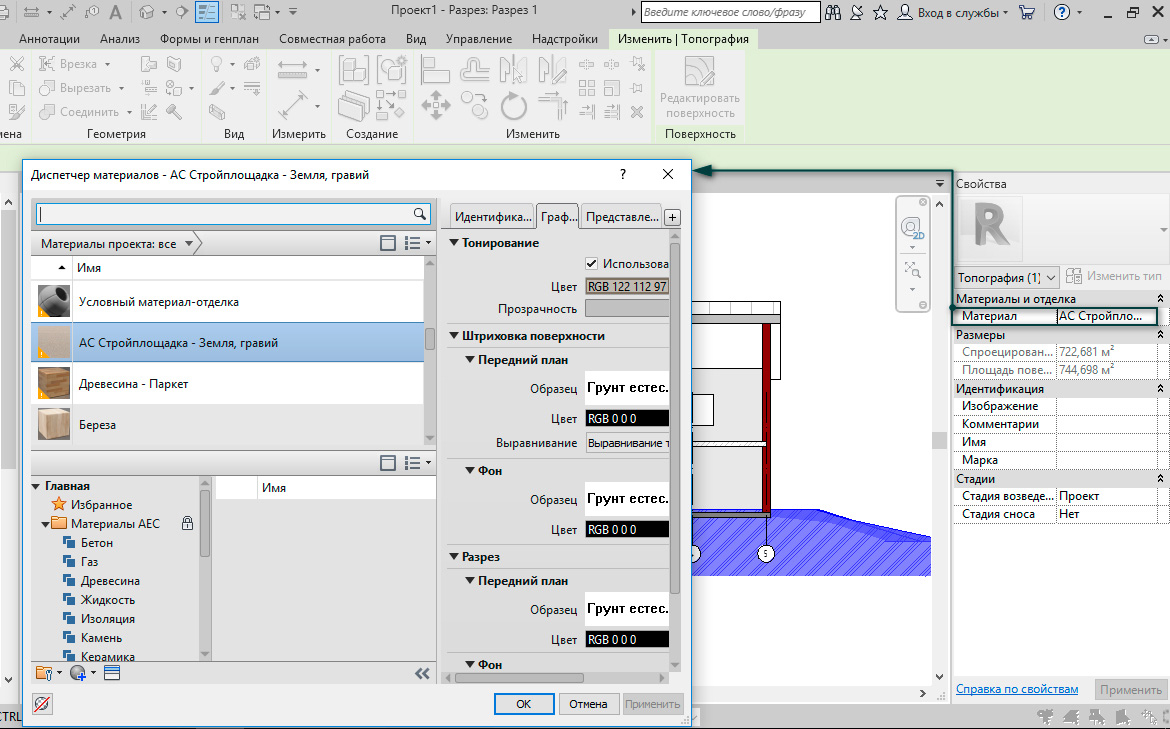
На панели команд Формы и генплан есть возможность редактирования созданной площадки. Для примера, перейдем на вкладку Разделить поверхность, начертим с помощью инструментов рисования в 3D виде произвольный прямоугольник и завершим редактирование.
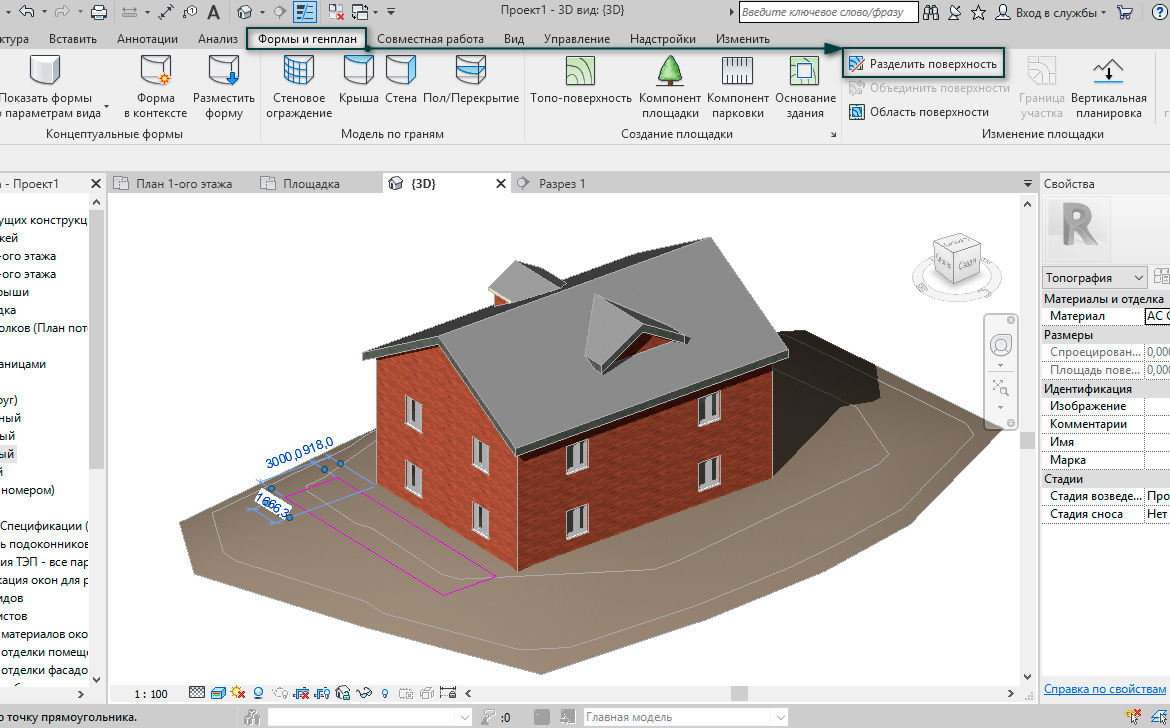
Для наглядности отодвинем нарисованную поверхность и заметим, что теперь мы имеем две не зависимые друг от друга поверхности. Выделив все точки одной из поверхностей, можно задать им положение в пространстве. Поднять / опустить, задавая соответствующие значения на панели параметров. После чего можно совершить обратное действие – Объединить поверхности и завершить редактирование.

[banner-art]
Основание здания
Следующий инструмент на панели команд Формы и генплан – Основание здания. В разделе «Рисование» можно воспользоваться любым из предложенных инструментов для формирования эскиза. Важно заметить, что основание создается уже с перекрытием, а топо-поверхность подстраивается под контуры перекрытия.
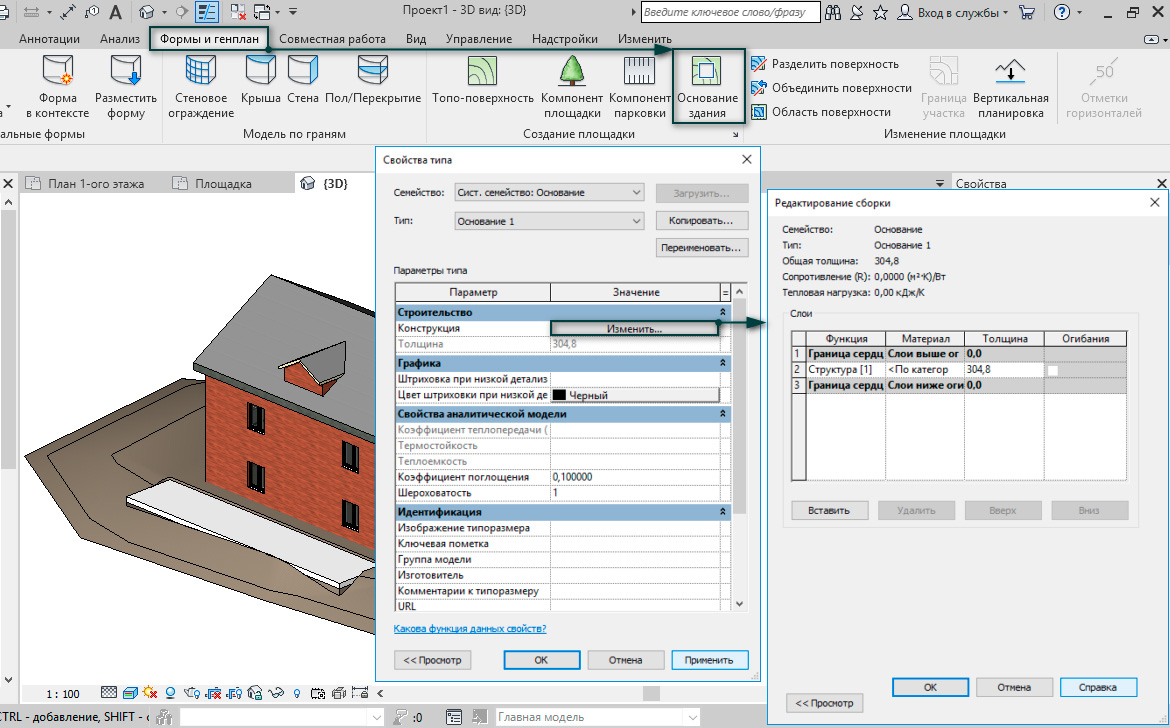
Компонент площадки
Кроме того, Revit позволяет разместить растительность на топо-поверности, для этого на панели команд Формы и генплан – Компонент площадки , выбираем на палитре свойств подходящий типоразмер элемента и расставляем его на плане. Обратите внимание, что появляются автоматические зависимости размеров, которые можно корректировать вручную для более точного расположения.

Таким образом, можно подгружать различные элементы окружения, свои собственные материалы для топо-поверхности и визуальные образы элементов озеленения, после чего вставлять их в проект.
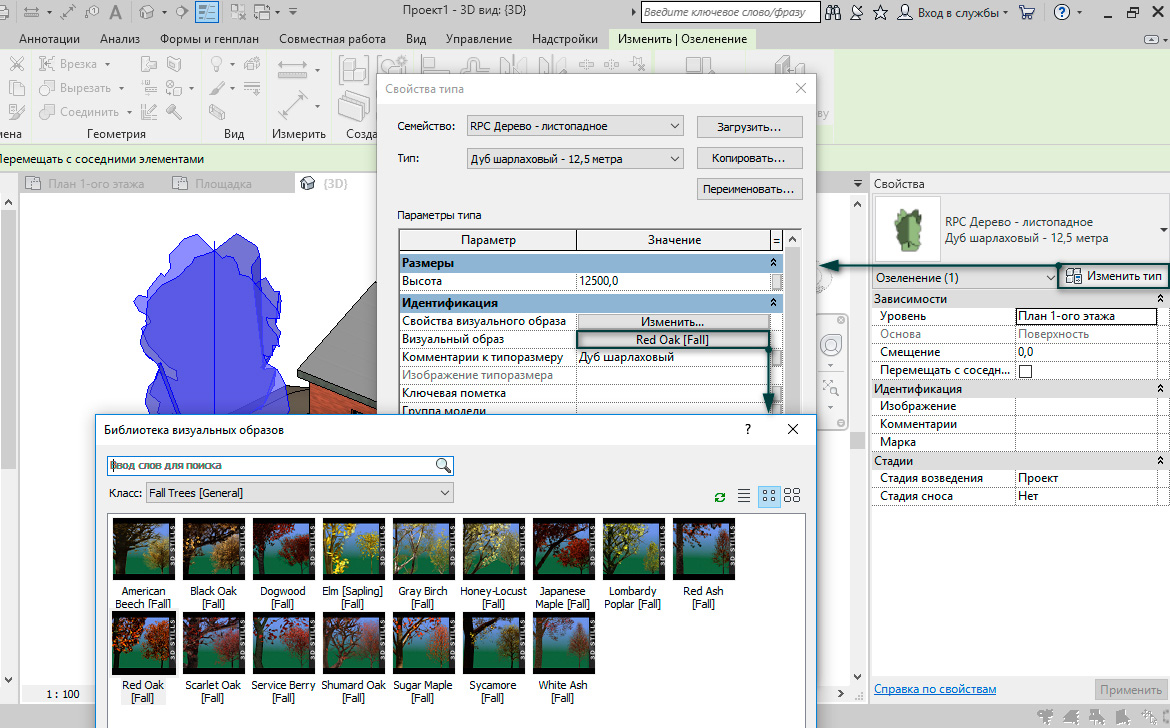
Мы рассмотрели основные возможности работы с топо-поверхностью, но как уже говорилось ранее, лучше воспользоваться профильными программами, которые имеют специализированный набор функций.








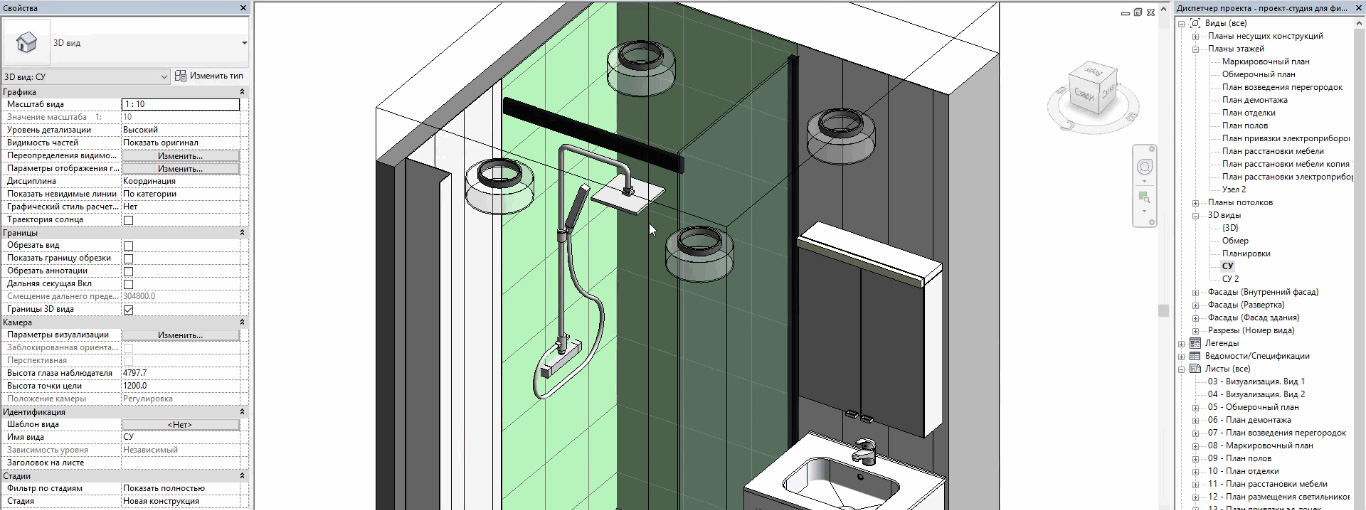

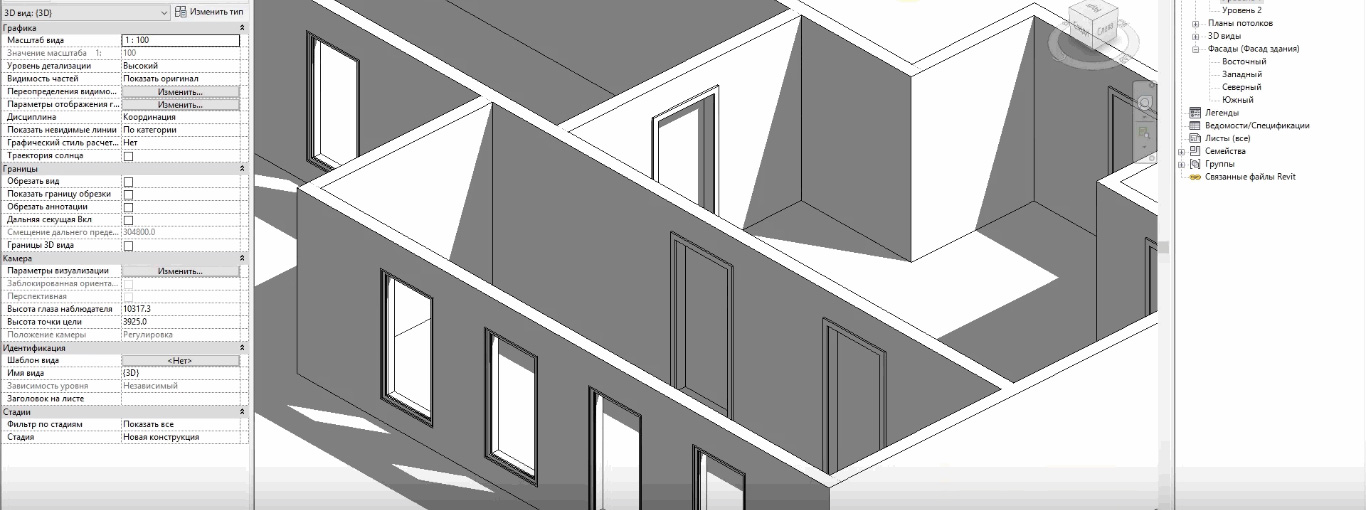
![[Revit] Совет от Максима Маркевича. Как развиваться в BIM-моделировании](/images/uroki-revit/video/7_Sovet_ot_Maksima_Markevicha_Kak_razvivatsya_v_BIM_modelirovanii/Sovet_ot_Maksima_Markevicha_Kak_razvivatsya_v_BIM_modelirovanii_introimage.png)
